Freesync Technology für das, was benötigt wird, wie man aktiviert

- 1979
- 258
- Thalea Steidl
Spieler sind wählerische Menschen: Für sie ist die Bequemlichkeit des Gameplays so wichtig, dass sie bereit sind, viele zu opfern, nur um eine würdige Ausrüstung zu haben, die sie nicht in den verantwortungsvollsten Momenten bringt. Aber Technologien entwickeln sich zu schnell und was gestern Top -End war, geht heute in die Massenkategorie, unabhängig davon, ob es sich um eine Grafikkarte oder einen Monitor handelt.

Infolgedessen können Sie Unterbrechungen des Gameplays beobachten, abhängen, das Bildbruch. Oft führt der Kauf eines leistungsstärkeren Grafikadapters aufgrund der Nichtübereinstimmung der Eigenschaften des Videoadapters und des Monitors nicht immer zu den erwarteten Ergebnissen.
In solchen Fällen hilft die vertikale Synchronisation, diese Technologie sollte jedoch in beide Arten von Geräten eingeführt werden, die am Gameplay beteiligt sind.
AMD freesync auf dem Monitor: Was ist diese Technologie
Arbeiten Sie seit 2009 an der Synchronisierung der Arbeit eines grafischen Beschleunigers und Computermonitors. Zuerst wurde ein separates Modul für diese Zwecke verwendet.
Später wurde die Technologie direkt in die Grafikkarten eingeführt und die erste AMD, was es ermöglichte, die FreeSync -Funktion zu verwenden, ohne dass ein zusätzliches Gerät verbinden muss.
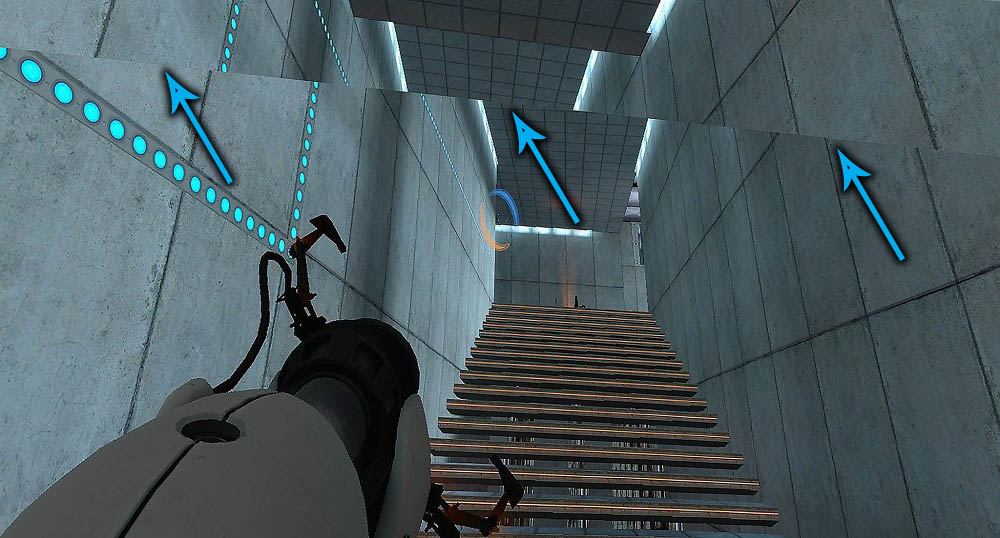
Die Ausgabe des Bildes auf dem Bildschirm erfolgt nach der Berechnung dieses Frame (gezeichnet) mit einer Grafikkarte. Sie macht es in einem weiten Frequenzbereich - von 10 bis 250 Hz. Nur wenige Monitore können in solchen Geschwindigkeitsmodi arbeiten, daher Artefakte, die es vermeiden möchten.
Dieses Problem wird teilweise durch FreeSync gelöst, das mit Frequenzen von 40 Hz zu funktionieren beginnt. Und eine weitere Bedingung für seine Aktivierung ist das Nichtübereinstimmung der Häufigkeit der Aktualisierung der Anzeige und des Renders von Personal mit einem Grafikadapter. Wenn die Grafikkarte den Rahmen erbrachte und an den Bildschirm geschickt wurde, der zu diesem Zeitpunkt nur die Zeichnung der vorherigen beendet, wird er mit Verzerrungen angezeigt, und wenn das Licht schwer ist, dh die Wahrscheinlichkeit, Dieser Frame wird überhaupt übersehen. Im ersten Fall erhalten wir ein charakteristisches Bild mit Bruch und Verschiebungen eines Teils des Rahmens. Die zweite ist die tatsächliche Abnahme der Anzahl der Zeichnungsrahmen pro Sekunde, die sich auf die Bildqualität sowie die Reaktionen auf die Aktionen des Spielers auswirken.

Sie sollten jedoch keine Wunder erwarten: Sie können Probleme nicht vollständig vermeiden. Tatsache ist, dass die AMD FreeSync -Technologie im Allgemeinen nur benötigt wird, um die Frequenzen der Grafikkarte und des Monitors zu synchronisieren. Wenn es in der Game Engine selbst Mängel gibt, kann es nicht mit ihnen fertig werden. Es ist auf die gleiche Weise machtlos, wenn die CPU nicht mit ihrem Teil der Datenverarbeitung fertig wird. Aber wenn mit diesen beiden Faktoren alles in Ordnung ist, wird die Synchronisation auf der Ebene der Videoadapter das Spiel wirklich vor Artefakten retten.
Suchen Sie nicht nach Freesync -Technologie auf Laptops und noch mehr auf Tablets, da es niemanden über Monitore mit hoher Auflösung und Frequenzen gibt. Nur Desktop -PC mit Monitoren! Erwähnenswert ist eine weitere Einschränkung: Um den Modus zu aktivieren.2A -Modell von 2013 oder über HDMI. Darüber hinaus sollte das Spiel im Vollbildmodus gestartet werden, sonst klappt nichts.

Nach AMD entwickelte NVIDIA der Hauptkonkurrent auf dem Gebiet der grafischen Ausrüstung eine ähnliche Technologie. Es heißt G-Sync und wird Anbietern bezahlter Basis zur Verfügung gestellt, weshalb die Monitore, die G-Sync unterstützen.
Die Nvidia -Synchronisation ist immer noch seltener und nicht nur aufgrund der bezahlten Verwendung für Entwickler und letztendlich für Gerätekäufer.
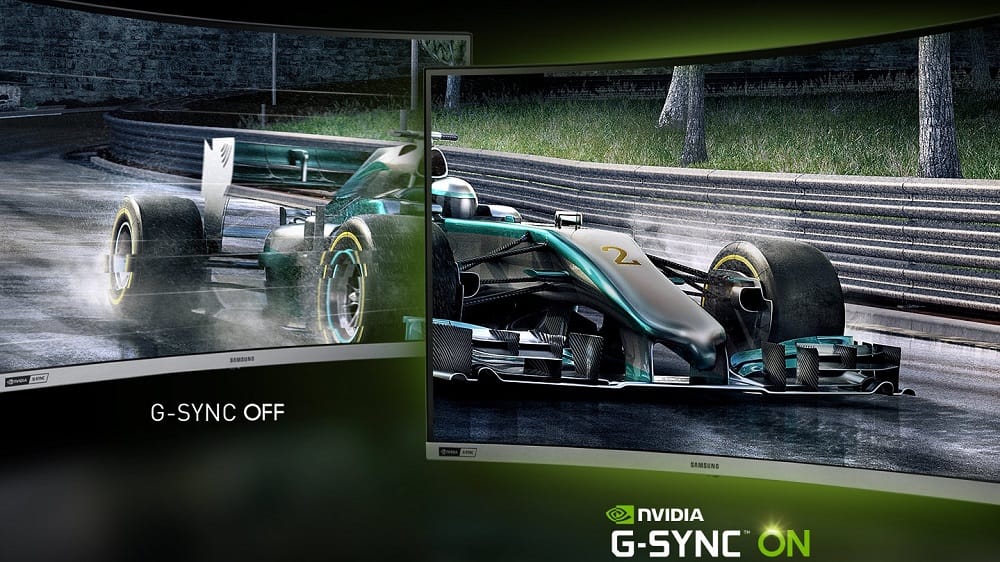
Grafikkarten mit G-Sync wissen nicht, wie man die Anpassung korrekt durchführt, wenn die vom Adapter ausgegebene Personalfrequenz höher als die Schwellenwerte für die Anzeige ist. Dies bedeutet, dass Freesync universeller ist. Darüber hinaus hat sie die Möglichkeit, die Modi und Farbprofile des Monitors zu ändern, als der G-Sync auch nicht rühmen kann.
Und es war bis vor kurzem nicht möglich, beide Technologien gleichzeitig zu verwenden: Wenn angegeben ist, dass Ihr Monitor FreeSync unterstützt, funktioniert er nur mit Grafikkarten von AMD. Umgekehrt waren G-Sync-Monitore nur für die Arbeit mit Grafikadaptern aus Nvidia geeignet.
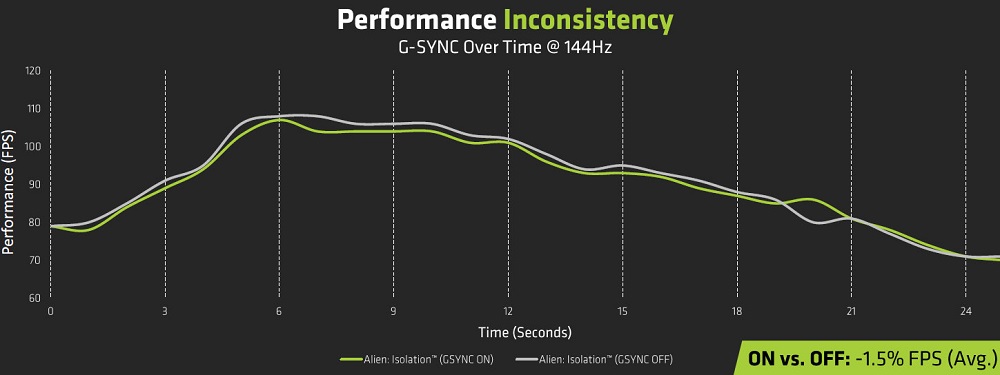
Da diese Tatsache die Verteilung der Produkte des letzteren zurückhielt, war sie gezwungen, das Problem irgendwie zu lösen. Infolgedessen unterstützten die neuesten Grafikkartenmodelle die Synchronisationstechnologie eines Konkurrenten, und solche Produkte markierten als G-Sync kompatibel. Die Kompatibilität war alles andere. Eine vollständige Liste von G-Sync-kompatiblen Monitoren, die offiziell von der NVIDIA-Website unterstützt werden.
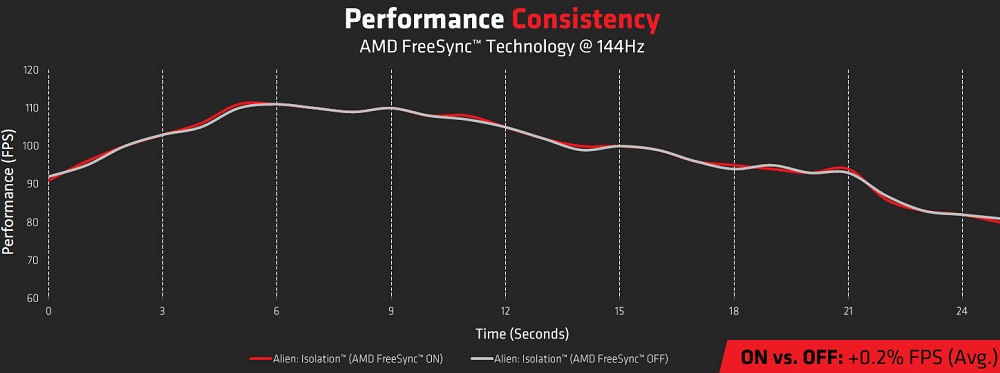
Es sollte auch angemerkt werden, dass Freesync zwar es möglich macht, die Schwebungen, Bruch- und Lücken sowie andere Artefakte, die durch die Betriebsfrequenzen des Simulators und die GPU verursacht werden Unterstützung für diese Technologie.
AMD hört jedoch nicht am erreichten auf. Die dynamische Erneuerung der Personalfrequenz auf dem Monitor wurde in fortschrittlicheren Technologien, Freesync Premium/FreeSync 2 HDR, verbessert, die bereits vom Unternehmen im Rahmen der CES 2020 -Veranstaltung angekündigt wurde. Durch die Verwendung dieser Modi können Sie mit niedrigen Personalwiedergabe mit niedrigen Häufigkeiten fertig werden und mit Monitoren zusammenarbeiten, die bei Frequenzen von 120 Hz arbeiten und mit HDR -Technologie ausgestattet sind. Nvidia steht auch nicht am Rande, seine letzte Entwicklung in diesem Bereich heißt G-Sync Ultimate.
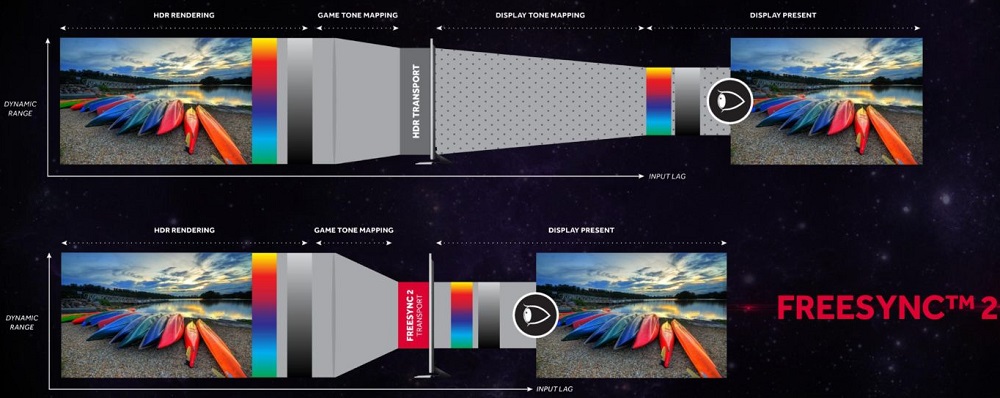
Betrachten Sie die Systemanforderungen für Geräte, die die FreeSync -Technologie unterstützen:
| Gerät | System Anforderungen |
| Monitor | - Laptop -Display, Monitor oder Fernseher, das die Unterstützung von FreeSync spezifiziert; - Der neueste Fahrer; - Hybrid oder rein grafischer Prozessor mit Freesync -Unterstützung. |
| Grafikkarte | - AMD: Radeon RX200 und höhere Serien (alle Verbrauchergrafik -Adapter, die mit der GCN -Architektur erstellt wurden, beginnend mit Version 2.0); - NVIDIA: GeForce beginnend mit 10 Serien mit DisplayPort adaptive-sync oder kompatibel mit AMD FreeSync. |
| Schnittstelle | - HDMI oder DisplayPort; - entsprechender Stecker auf dem Motherboard; - Kompatibler Prozessor. |
So aktivieren Sie Freesync auf einem Monitor
Vorbehaltlich des Monitors dieser Technologie wird seine Aufnahme über das Menü durchgeführt (die Folge von Aktionen wird in den Benutzeranweisungen beschrieben. Dies ist normalerweise die Abfolge der Bildaufbau-Setting-Freesync, worauf die Funktion sein muss ermöglicht).
Einige Hersteller von Monitoren liefern sie zusammen mit einer proprietären Software, mit der Sie Freesync einschalten können. Insbesondere ist dies das Onscreencontrol -Dienstprogramm von LG, in dem Sie den nächsten Algorithmus einhalten müssen:
- Wir gehen auf die Registerkarte "Onscreencontrol"
- Wählen Sie das Element "Einstellungen des Spielmodus";
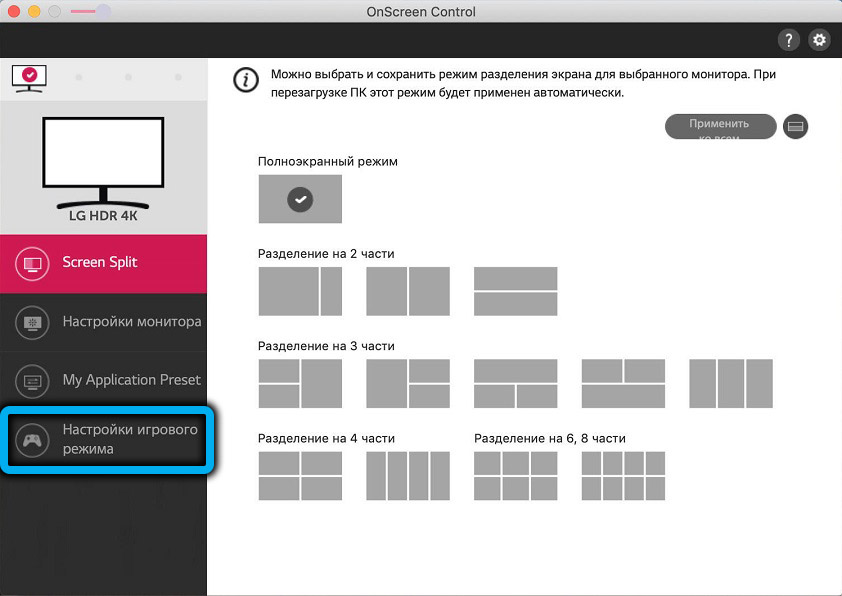
- Installieren Sie den Schalter gegenüber dem Text von adaptivem Sync an der GDL-Position
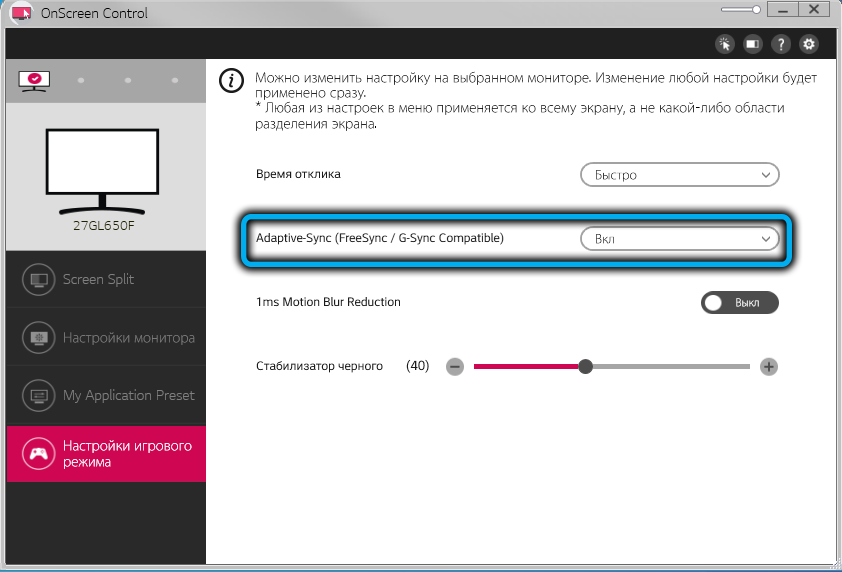
- Im leeren Bereich des Desktops klicken wir auf PKM und wählen die Option "Screenshot -Einstellungen" aus
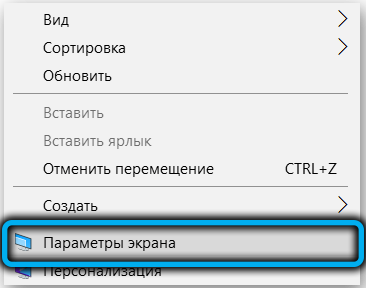
- Klicken Sie auf den Link "Zusätzliche Bildschirmparameter";
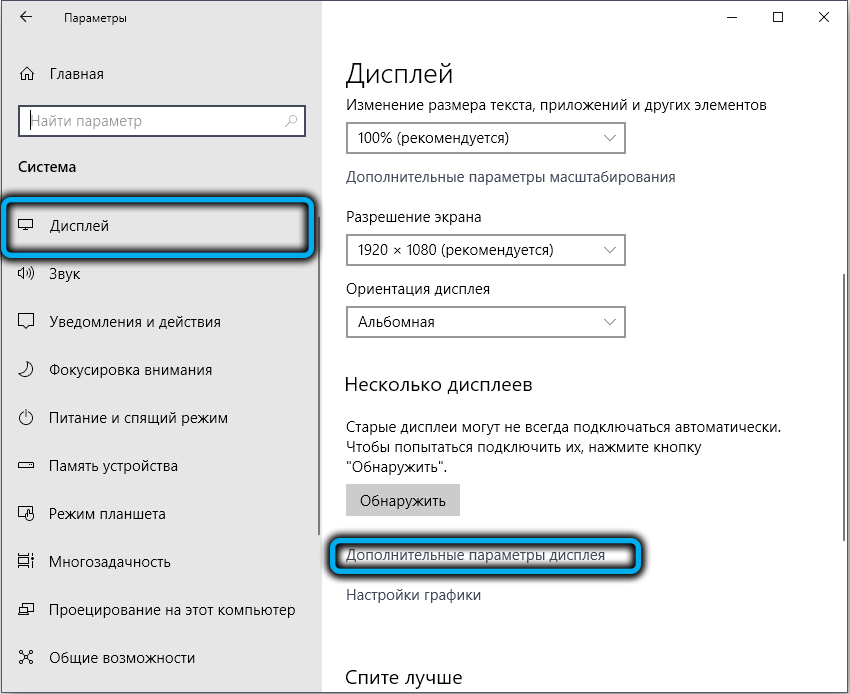
- Wählen Sie das Menüelement "Eigenschaften des Grafikadapters";
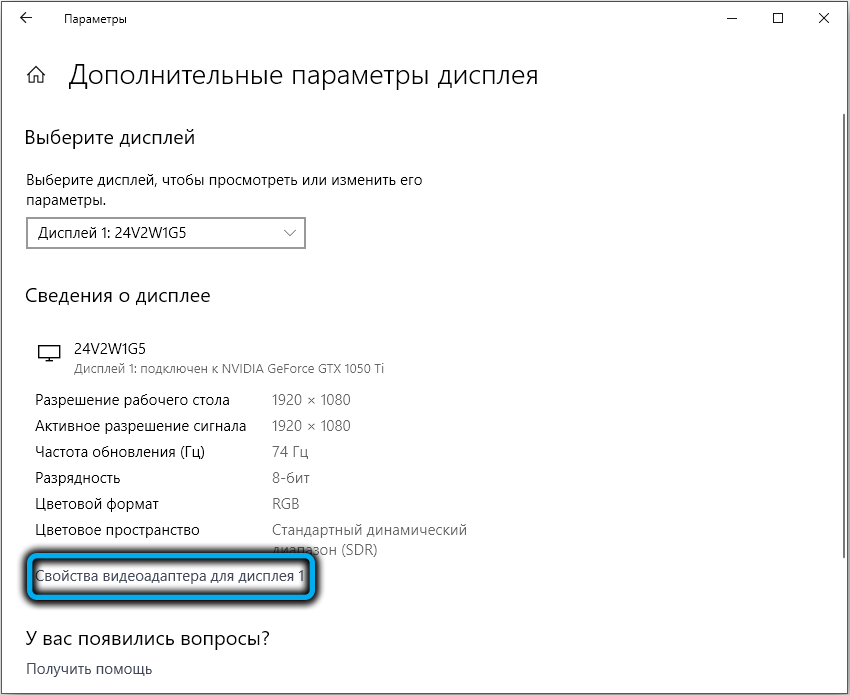
- Wir gehen zur Registerkarte "Monitor"
- Setzen Sie ein Checkmark gegenüber dem Text "Verstecken Sie die Modi ...";
- Wählen Sie die maximale Häufigkeit von Bildschirmaktualisierungen für dieses Monitormodell aus.
Wenn Sie eine Nvidia Nvidia-Grafikkarte haben, können Sie G-Sync auf Monitoren mit FreeSync-Unterstützung einschalten. Installieren Sie dazu den Treiber in. 417.71 oder frisch und im Menümodus des Monitors der variablen Häufigkeit von Update aktivieren.
So ermöglichen Sie AMD FreeSync auf dem Radeon -Videoadapter
Zuerst müssen Sie den neuesten Treiber für Ihre Grafikkarte von der offiziellen Website installieren. Sein Name kann auf dem Geräte -Manager ausspioniert werden.
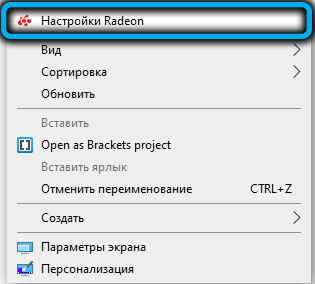
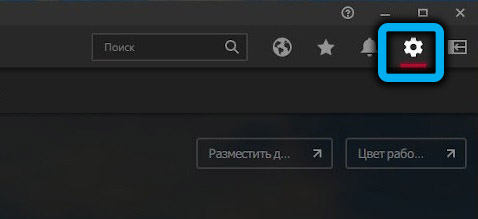

Dann öffnen wir das AMD Radeon -Software -Dienstprogramm, wählen die Registerkarte "Einstellungen" aus, klicken.
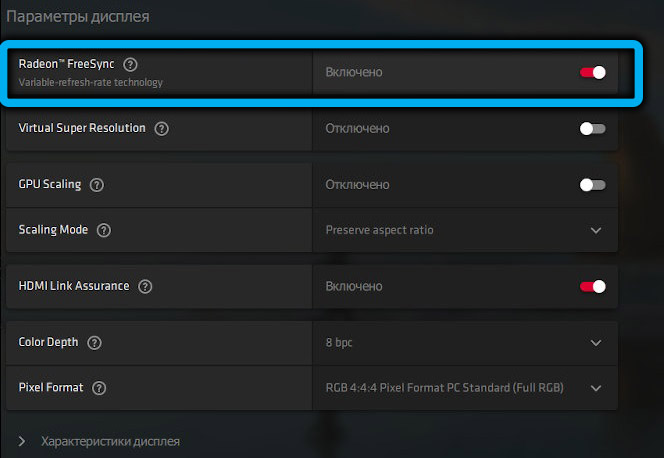
Sie können Freesync auf die gleiche Weise wie aktivieren deaktivieren.
So ermöglichen Sie AMD FreeSync auf Nvidia -Videoadaptern
Wir haben bereits gesagt, dass die FreeSync -Technologie auf modernen Nvidia -Grafikkarten arbeitet, vorbehaltlich der Installation eines frischen Fahrers. Leider wurde für die meisten alten Karten die Unterstützung des Unternehmens gestoppt. Für sie sind die Treiber unter Windows automatisch installiert.
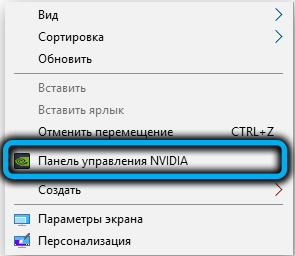
Ein Versuch, einen frischen Fahrer zu installieren. Die Besitzer der alten Nvidia -Videoadapter in dieser Hinsicht hatten also kein Glück. Welche Art von Grafikkarten unterstützt AMD FreeSync nicht auf der Website des Herstellers.
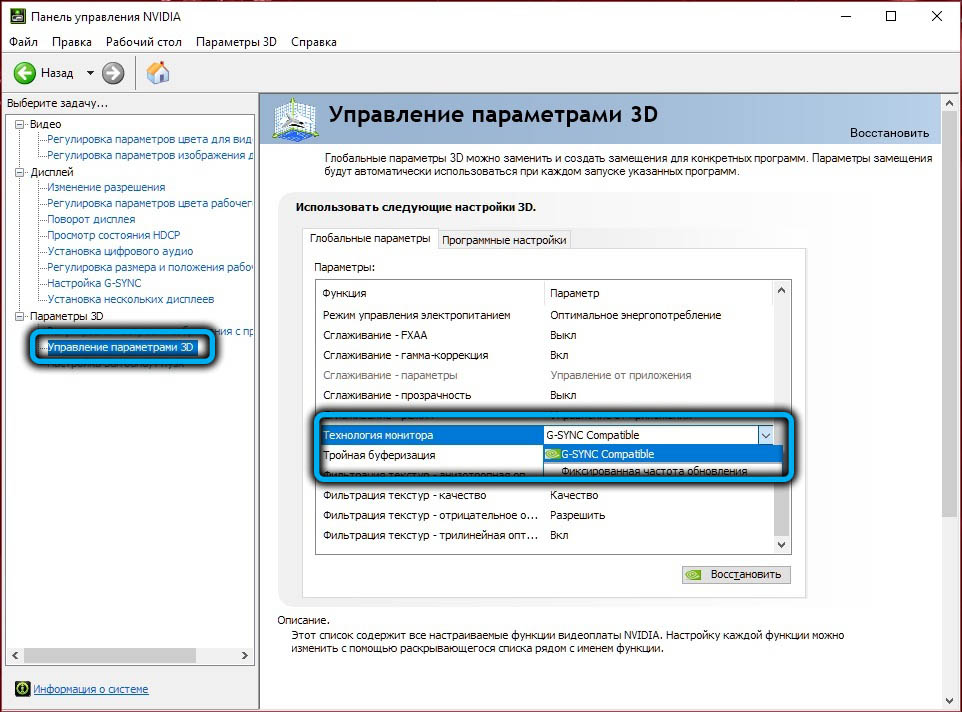
Das Regime wird durch das von NVIDIA Control Panel Markenzeichen ermöglicht. Sie müssen zur Registerkarte Anzeige gehen, G-Sync einrichten. Danach für die Parameter G-Sync aktivieren sowie G-Sync, die für die Installation des Vollbildmodus kompatibel sind (Aktivieren Sie für den Vollbildmodus) (Aktivieren Sie den Vollbildmodus).
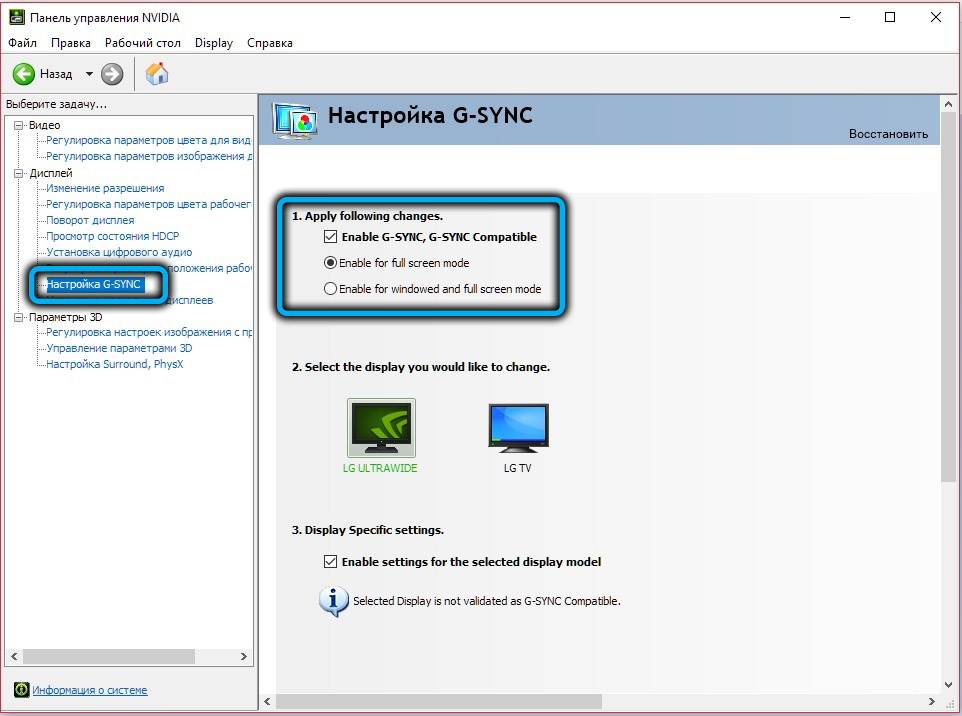
Abschluss
Fast alle modernen Gaming -Monitore in der Spezifikation zeigen die Unterstützung für AMD FreeSync und in der neuesten - und freeSync Premium. Wenn dieser Modus aktiviert ist, ist die Frequenz der Bildschirmaktualisierung dynamisch, wodurch der Grafikkartentreiber die Arbeit beider Geräte synchronisiert wird. Und dies hilft wirklich, verschiedene Artefakte ohne die Verwendung von Hintergrund -Versorgungsunternehmen oder zusätzlichem Eisen zu entfernen, ohne die Leistung des grafischen Subsystems zu beeinflussen.
Die Einbeziehung des Modus wird normalerweise im Menü Monitor bereitgestellt. Wenn dies jedoch nicht vorhanden ist, können Sie die Technologie programmgesteuert über die Steuerungsversorgungsunternehmen von AMD und NVIDIA aktivieren.
- « Was gibt die Radeon Chill -Funktion in Spielen?
- So aktivieren und konfigurieren Sie die Rauschreduzierung mithilfe von RTX Voice »


